Jak wyodrębnić usunięte zdjęcia WhatsApp z iPhone'a 8 / 8Plus
Autorstwa Adela D. Louie, Ostatnia aktualizacja: 23 sierpnia 2019 r
Czy masz pomysły na przywracanie usuniętych zdjęć WhatsApp z iPhone'a 8/8 Plus? Właśnie usunąłem kilka ważnych zdjęć z WhatsApp, wiesz, jak to zrobić. Pomóżcie proszę ~~~
WhatsApp to aplikacja do wiadomości błyskawicznych, której używamy na naszych urządzeniach mobilnych, takich jak iPhone 8/ 8 Plus. Dla wielu użytkowników iPhone'a udostępnianie zdjęć, filmów lub prowadzenie czatu grupowego za pośrednictwem wiadomości WhatsApp to jeden z atutów iPhone'a 8/8 Plus. Ale czy kiedykolwiek zdarzyło Ci się, że przypadkowo usunąłeś wszystkie swoje zdjęcia z aplikacji WhatsApp? A może te zdjęcia zniknęły z innych powodów. Niektórzy użytkownicy iPhone'a mogą wiedzieć, jak wykonać kopię zapasową zdjęć lub innego pliku multimedialnego z WhatsApp, ale nadal możesz mieć trudności z ich odzyskaniem. Niektóre z faktów, które możesz napotkać i odzyskać je, to usunięcie i ponowna instalacja WhatsApp, ponieważ może to spowodować utratę danych na telefonie iPhone. A może, gdy Twoje zdjęcia / filmy WhatsApp nie zostaną przywrócone lub Twoje zdjęcia po prostu pokażą znak zapytania podczas czyszczenia iPhone'a.

Odzyskaj usunięte zdjęcia WhatsApp z iPhone'a 8/8 Plus
Cóż, nie musisz się już martwić. Pokażemy ci jak odzyskać usunięte zdjęcia z WhatsApp na urządzeniu iPhone 8/8 Plus przy użyciu Odzyskiwanie danych FoneDog iOS Narzędzie To narzędzie pomoże Ci w najprostszy możliwy sposób i zapewni 100% skuteczność odzyskiwania odzyskanych zdjęć z WhatsApp z urządzenia iPhone 8 / 8Plus. Pokażemy Ci tutaj sposoby ich odzyskania. Ten program pozwoli Ci łatwo wyodrębnić i odzyskać zdjęcia WhatsApp z kopii zapasowej iPhone'a 8/8 Plus.
Darmowe pobieranie Darmowe pobieranie
CZĘŚĆ 1: POBIERZ I ZAINSTALUJ NARZĘDZIE ODZYSKIWANIA DANYCH ION FONEDOGCZĘŚĆ 2: ODZYSKIWANIE USUNIĘTO IPHONE 8/8 PLUS ZDJĘCIA WHATSAPP Z KOPII ITUNESCZĘŚĆ 3: PRZYWRÓĆ IPHONE WHATSAPP USUNĄŁ ZDJĘCIA Z KOPII ICLOUDCZĘŚĆ 4: ZAPISZ ZDJĘCIA IPHONE WHATSAPP AUTOMATYCZNIE / RĘCZNIE NA IPHONE 8 / 8PLUSCZĘŚĆ 5: PRZEWODNIK WIDEO: JAK WYCIĄGNĄĆ USUNIĘTE USUNIĘTE ZDJĘCIA Z IPHONE8 / 8PLUS?CZĘŚĆ 6: WNIOSEK
CZĘŚĆ 1: POBIERZ I ZAINSTALUJ NARZĘDZIE ODZYSKIWANIA DANYCH ION FONEDOG
Krok 1. Zainstaluj i uruchom FoneDog Toolkit - iOS Data Recovery
Na początek w odzyskiwaniu usuniętych zdjęć musisz pobrać narzędzie FoneDog iOS Data Recovery na komputer. Możesz pobrać program z naszej oficjalnej strony internetowej. Ten program jest kompatybilny z komputerem MAC lub Windows. Po pobraniu zainstaluj program i jesteśmy gotowi, aby rozpocząć odzyskiwanie usuniętych zdjęć z WhatsApp. Następnie wybierz „Odzyskaj z urządzenia iOS”na lewej karcie i kliknij "Rozpocznij skanowanie".

Zainstaluj i uruchom FoneDog iOS Data Recovery - Krok 1
Krok 2. Przywróć usunięte zdjęcia z iPhone8 / 8Plus
Po uruchomieniu programu zaczynamy odzyskiwać usunięte zdjęcia WhatsApp z urządzenia iPhone 8, a następnie kliknij „wyzdrowieć”, Aby je odzyskać.
Przeczytaj także:
Jak przywrócić usunięte wiadomości WhatsApp z urządzeń iPhone?
Jak odzyskać usunięte SMS-y z iPhone'a bez kopii zapasowej?
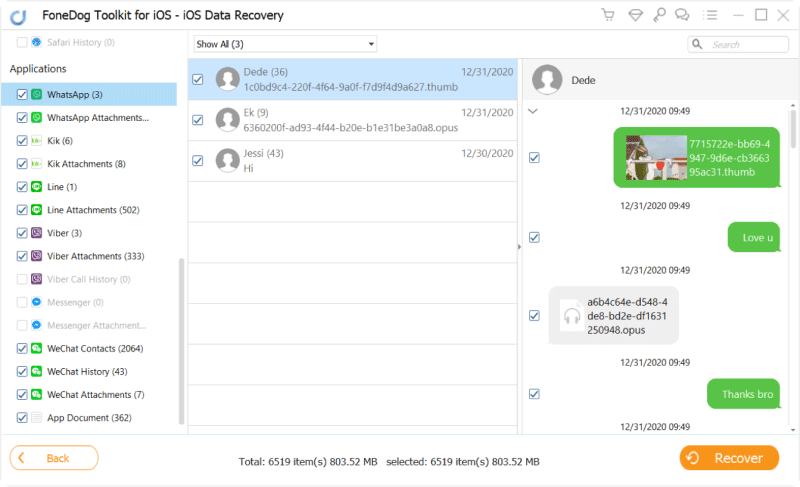
Odzyskaj usunięte zdjęcia WhatsApp z urządzeń iPhone - krok 2
CZĘŚĆ 2: ODZYSKIWANIE USUNIĘTO IPHONE 8/8 PLUS ZDJĘCIA WHATSAPP Z KOPII ITUNES
1. Wybierz „Odzyskaj z pliku kopii zapasowej iTunes”
Uruchom narzędzie FoneDog iOS do odzyskiwania danych, następnie podłącz iPhone'a 8/8 Plus do komputera i wybierz „Odzyskaj z pliku kopii zapasowej iTunes”. Po kliknięciu będzie można zobaczyć cały plik kopii zapasowej iTunes. W tym miejscu wystarczy wybrać plik kopii zapasowej iPhone'a, a następnie kliknąć „Rozpocznij skanowanie"

Wybierz opcję „Odzyskaj z pliku kopii zapasowej iTunes” - 1
2. Skanowanie zdjęć WhatsApp z iTunes
Skanowanie może chwilę potrwać, w zależności od zdjęć zapisanych w WhatsApp. Po zakończeniu skanowania program wyświetli wszystkie zdjęcia WhatsApp, a także historię czatów, wideo i audio.

Wyodrębnij zdjęcia WhatsApp z iTunes - 2
3. Wyświetl podgląd i przywróć zdjęcia iPhone'a 8/8 Plus WhatsApp
Tutaj możesz teraz wyświetlić podgląd wszystkich zdjęć WhatsApp z urządzenia iPhone 8/8 Plus. Po prostu wybierz „Co słychać"I"Załączniki WhatsApp”Z lewego panelu ekranu. Następnie wybierz wszystkie zdjęcia, które chcesz pobrać, a następnie kliknij „wyzdrowieć”. Wszystkie twoje zdjęcia WhatsApp zostaną odzyskane i zapisane na twoim komputerze.
Przywróć usunięte zdjęcia z kopii zapasowej iTunes
Odzyskaj usuniętą historię połączeń z iTunes
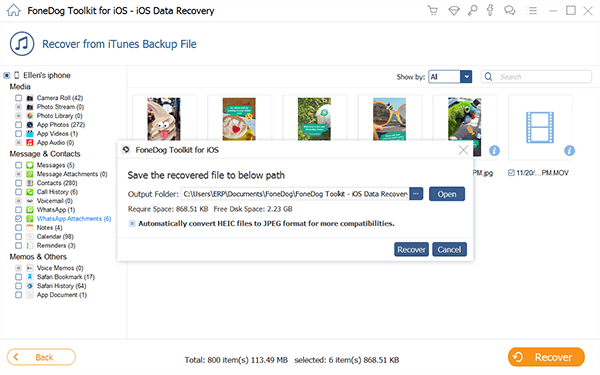
Podgląd i odzyskiwanie zdjęć z telefonu iPhone 8/8 Plus WhatsApp - 3
CZĘŚĆ 3: PRZYWRÓĆ IPHONE WHATSAPP USUNĄŁ ZDJĘCIA Z KOPII ICLOUD
# 1: Zaloguj się do swojego konta iCloud
Tutaj musisz wybrać „Odzyskaj z plików kopii zapasowych iCloud”. Zaloguj się do swojego konta iCloud, podając poprawne dane uwierzytelniające, na których wykonano kopię zapasową zdjęć WhatsApp. Po zalogowaniu się na konto iCloud wybierz plik iCloud, a następnie kliknij „Rozpocznij skanowanie".

Zaloguj się do swojego konta iCloud - nr 1
# 2: Podgląd i odzyskiwanie zdjęć iPhone WhatsApp
Tutaj możesz teraz wyświetlić podgląd i wybrać wszystkie zdjęcia z WhatsApp. Wybierz wszystkie zdjęcia, które chcesz przywrócić i kliknij „wyzdrowieć”W prawym dolnym rogu ekranu komputera. Ponownie wszystkie zdjęcia zostaną odzyskane na iPhonie 8/8 Plus i również zostaną zapisane na komputerze.
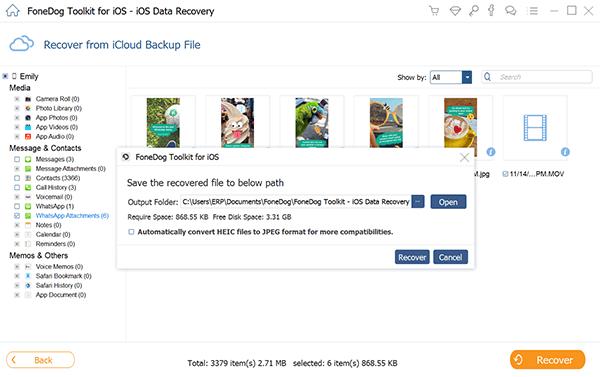
Przejrzyj i pobierz zdjęcia iPhone WhatsApp - # 3
Darmowe pobieranie Darmowe pobieranie
CZĘŚĆ 4: ZAPISZ ZDJĘCIA IPHONE WHATSAPP AUTOMATYCZNIE / RĘCZNIE NA IPHONE 8 / 8PLUS
W tej części pokaże Ci, jak uniknąć przypadkowego usunięcia lub niemożności przywrócenia z kopii zapasowej. To także dobry sposób na zapisywanie zdjęć na iPhonie.
Krok 1: Zapisz ręcznie zdjęcia WhatsApp na telefonie iPhone 8 / 8Plus
Tutaj musisz upewnić się, że WhatsApp ma dostęp do aplikacji do zdjęć. Wszystko, co musisz zrobić z telefonu:
-iść do "Ustawienia" następnie przejdź do "prywatność" następnie przejdź do "zdjęcia”, A następnie naciśnij przycisk obok WhatsApp
Krok 2: Jeśli otrzymasz zdjęcie z WhatsApp, po prostu dotknij zdjęcia i wybierz „zapisać”. W ten sposób zdjęcie WhatsApp zostanie zapisane w Twoim albumie.
Krok 3: Zapisz automatycznie zdjęcie WhatsApp
Tutaj wszystko, co musisz zrobić, to włączyć funkcję automatycznego zapisywania w WhatsApp. Wystarczy otworzyć WhatsApp, a następnie przejść do „ustawienia" następnie przejdź do "koty”, A następnie włącz„zapisz przychodzące media”. Jeśli to zrobisz, za każdym razem, gdy otrzymasz plik multimedialny, taki jak zdjęcia na WhatsApp, zostanie on automatycznie zapisany na iPhonie 8/8 Plus.
CZĘŚĆ 5: PRZEWODNIK WIDEO: JAK WYCIĄGNĄĆ USUNIĘTE USUNIĘTE ZDJĘCIA Z IPHONE8 / 8PLUS?
CZĘŚĆ 6: WNIOSEK
Zawsze należy wykonać kopię zapasową wszystkich danych z telefonu iPhone 8 / 8Plus, aby uniknąć utraty danych. Dzięki temu zaoszczędzisz czas i nie będziesz musiał panikować w takiej sytuacji. Na szczęście mamy ten niesamowity program Zestaw narzędzi FoneDog - Odzyskiwanie danych iOS narzędzie do wykorzystania w celu odzyskiwania tego rodzaju danych z naszego iPhone'a. Ten program nie tylko odzyskuje zdjęcia WhatsApp, ale może również odzyskać wiadomości tekstowych, łączność, zdjęcia, filmy, i inne ważne rzeczy, które są zapisane na twoim iPhonie. Możesz pobrać ten program na komputer MAC lub Windows i korzystanie z niego jest bardzo bezpieczne. Ten program nie zastąpi żadnych istniejących plików ani danych w telefonie, więc nie musisz się martwić. Jest to wysoce zalecane do odzyskiwania danych i na pewno zapewni 100% skuteczność, jeśli chodzi o odzyskiwanie utraconych danych. Bardzo przyjazny dla użytkownika, ponieważ za pomocą zaledwie kilku kliknięć będziesz w stanie odzyskać przypadkowo usunięte lub utracone dane z urządzenia.
Zostaw komentarz
Komentarz
iOS Odzyskiwanie danych
3 Metody odzyskiwania usuniętych danych z iPhone'a lub iPada.
Darmowe pobieranie Darmowe pobieranieGorące artykuły
- Jak przenieść zdjęcia z iCloud na PC
- Najważniejsze wskazówki dotyczące wybierania wszystkich na zdjęciach iCloud
- Rozwiązany! Jak odzyskać usunięte wiadomości tekstowe z iPhone'a
- Jak naprawić iPhone nadal usuwa moje wiadomości w 2020 roku
- Jak odzyskać usunięte wiadomości z iPhone'a XS
- Jak usunąć usunięte wiadomości bez kopii zapasowej [Krótki przewodnik]
- 2020: Najlepsze oprogramowanie do odzyskiwania wiadomości tekstowych Bezpłatne pobieranie
- Najlepsze oprogramowanie iPhone Text Recovery w 2020 roku
/
CIEKAWYDULL
/
PROSTYTRUDNY
Dziękuję Ci! Oto twoje wybory:
Doskonały
Ocena: 4.6 / 5 (na podstawie 58 oceny)
